Come tutelare la privacy su Facebook
Ammettilo: da quando ti sei iscritto a Facebook, non ti sei mai preoccupato più di tanto della tua privacy. Adesso però, dopo esserti informato un po' sull'argomento, ti stai cominciando a preoccupare: hai il timore che degli sconosciuti possano incappare sul tuo profilo social e conoscere delle informazioni strettamente private, come la città in cui vivi, la tua data di nascita o i nomi dei tuoi amici. Beh, che dire? Anche se non bisogna essere paranoici, fai benissimo a porti problemi di questo genere, quindi sarò lieto di aiutarti a risolverli.
Se vuoi, posso dirti come tutelare la privacy su Facebook andando a modificare in maniera opportuna le impostazioni del tuo account. Vedremo, dunque, come aumentare il grado di privacy di foto e video postati sul celebre social network, come nascondere la lista degli amici da occhi indiscreti, come disattivare i servizi di localizzazione e molto altro ancora.
Allora, sei pronto per iniziare e mettere in sicurezza il tuo profilo? Sì? Molto bene: mettiti bello comodo, prenditi tutto il tempo di cui hai bisogno per concentrarti sulla lettura delle prossime righe e, cosa ancora più importante, cerca di attuare le “dritte” che ti darò. A me non resta altro da fare, se non augurarti buona lettura e farti un grosso in bocca al lupo per tutto!
Indice
- Informazioni preliminari
- Come tutelare la privacy di foto e album su Facebook
- Come tutelare la privacy dei post su Facebook
- Come tutelare la privacy di Storie e Reels su Facebook
- Come tutelare la privacy degli amici su Facebook
- Come tutelare la privacy delle informazioni personali su Facebook
- Verificare la lista delle applicazioni associate al profilo
- Altri consigli per tutelare la privacy su Facebook
Informazioni preliminari
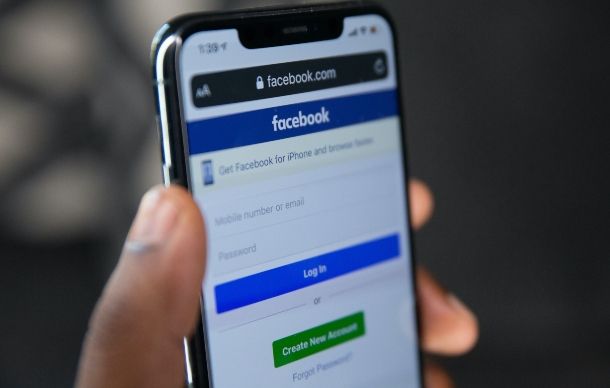
Su Facebook è possibile modificare le impostazioni sulla privacy in modo da restringere o ampliare il pubblico a cui è rivolto un contenuto o un'informazione presente sul tuo profilo in questo social network.
In linea generale, esistono diverse opzioni per la privacy su Facebook: un contenuto può essere pubblico (Tutti), cioè rivolto a chiunque abbia un account Facebook, anche a utenti che non sono presenti nella tua lista amici; puoi limitare la privacy ai soli amici (Amici), in questo modo puoi fare in modo che gli utenti fuori dalla tua cerchia di amici non possano vedere i contenuti che pubblichi; puoi anche limitare i contenuti a soli specifici utenti o escluderne alcuni oppure fare in modo che questi siano visibili soltanto a te (Solo io).
Qualsiasi siano le tue scelte, ricorda che la modifica di un'impostazione sulla privacy per un'informazione o un contenuto viene applicata al tuo profilo e, dunque, sia che un utente guardi il tuo profilo da smartphone o da browser Web, potrà o non potrà accedere alle informazioni, in base a come hai tutelato il tuo account Facebook.
Nei prossimi capitoli ti spiegherò come limitare la privacy su alcuni specifici ambiti del tuo profilo Facebook. Nello specifico ti spiegherò come agire dall'app Facebook per smartphone e tablet (puoi scaricarla consultando questo mio tutorial) oppure direttamente da browser Web. Ricorda che devi essere munito di un account Facebook e accedere al social network per poter modificare le impostazioni sulla privacy del tuo profilo.
Ti segnalo che le procedure indicate per smartphone e tablet sono valide sia su Android che su iOS e iPadOS. Per quanto riguarda invece le procedure da PC, puoi agire ugualmente sia da browser Web, che tramite l'applicazione desktop per Windows 10/11.
Come tutelare la privacy di foto e album su Facebook
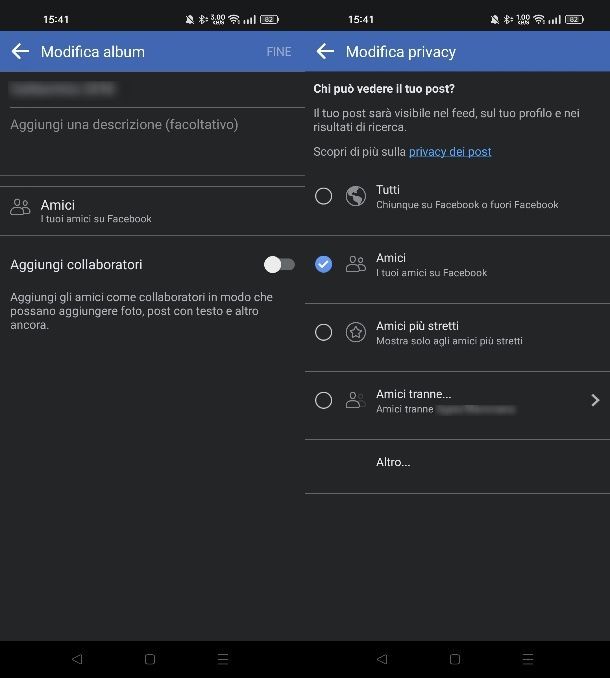
Desideri tutelare la privacy di foto e album su Facebook, in modo tale da avere un controllo su chi può vedere i contenuti multimediali pubblicati sul tuo profilo? Bene, allora lascia che ti spieghi come procedere.
Se preferisci agire da smartphone o tablet, devi innanzitutto avviare l'app Facebook e accedere al tuo account. Dopodiché per modificare le impostazioni sulla privacy di un album, fai tap sull'icona ☰ in alto (su Android) o in basso (su iOS/iPadOS) e premi sul nome del tuo profilo. Adesso, seleziona la scheda Foto, premi poi su Album e scegli l'album da modificare. Fai dunque tap sull'icona […] in alto, premi sulla voce Modifica e fai tap sull'impostazione relativa alla privacy attualmente in uso, scegliendone una differente. Quando hai finito, torna alla schermata precedente e premi sul tasto Fine in alto.
Se vuoi modificare invece una singola foto che hai pubblicato, nella scheda Foto, fai uno swipe verso il basso per individuare la sezione Le tue foto. Individua la foto alla quale modificare la privacy, fai tap sull'icona […] in alto e premi sulla dicitura Modifica la privacy del post. Scegli dunque una delle altre opzioni a schermo in base alle tue esigenze per apportare immediatamente le modifiche.
Da PC, invece, agendo dalla piattaforma Web, fai clic sul tuo nome nella barra laterale di sinistra e spostati poi sulla scheda Foto. Raggiungi la sezione Album, seleziona l'album da modificare e premi sull'icona […] in alto. Tramite il tasto in alto a sinistra, modifica l'impostazione sulla privacy come preferisci e premi il tasto Fine e poi su quello Salva.
Nella sezione Foto, alla scheda Le tue foto, sono presenti le foto che singolarmente hai pubblicato, senza aggiungerle a un album. Individua quella che vuoi modificare, fai clic su di essa e poi premi sull'icona della privacy a fianco della data di pubblicazione, per scegliere un'opzione di condivisione differente. Premi sul tasto Fine e il gioco è fatto!
Per quanto riguarda la pubblicazione di foto successive, puoi fare riferimento alle indicazioni riguardo ai post, di cui ti parlerò in un capitolo successivo.
Come tutelare la privacy dei post su Facebook
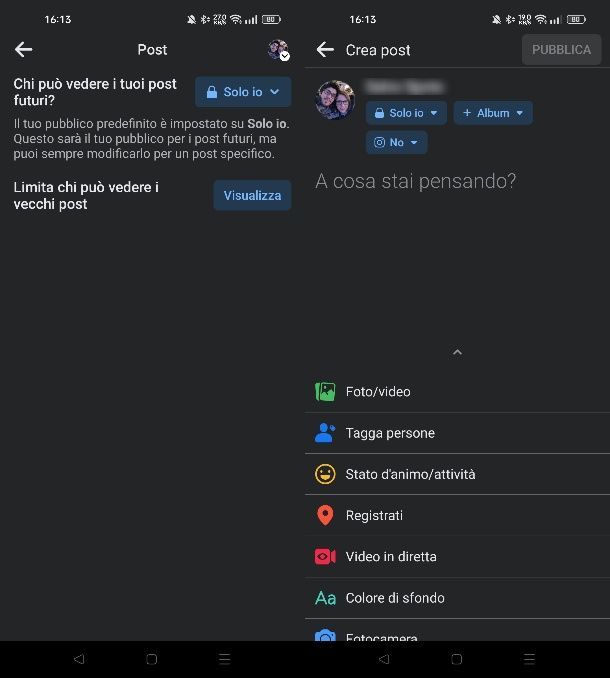
Per quanto concerne il tutelare la privacy dei post su Facebook, puoi agire in modo pressoché analogo a quanto visto in precedenza per le singole foto. Vediamo insieme come procedere.
Se vuoi modificare la privacy dei post su Facebook agendo da smartphone o tablet, avvia innanzitutto l'app ufficiale del social network, fai tap sull'icona ☰ in alto (su Android) o in basso (su iOS/iPadOS) e premi sul nome del tuo profilo.
Adesso, scorri la schermata e individua il post al quale modificare le impostazioni sulla privacy. Premi sull'icona […] in alto e seleziona la voce Modifica privacy. Scegli adesso un'opzione di condivisione e il gioco è fatto!
Per modificare tutti i post passati o futuri, invece, fai tap sull'icona ☰ in alto (su Android) o in basso (su iOS/iPadOS), premi sull'icona dell'ingranaggio e seleziona la voce Post nella sezione Pubblico e visibilità.
Adesso, cambia le impostazioni sulla privacy alla voce Chi può vedere i tuoi post futuri? in modo che tutti i post che d'ora in poi pubblicherai abbiano di default la nuova opzione di condivisione. Alla voce Limita chi può vedere i vecchi post, invece, premi sul tasto Visualizza e poi fai tap sul tasto Limita i post passati per limitare tutti i post passati ai soli tuoi amici.
Per eseguire le stesse operazioni su PC, invece, raggiungi la piattaforma Web di Facebook e fai clic sul tuo nome sulla barra laterale di sinistra. A questo punto, scorri la schermata, individua il post da modificare e fai clic sull'icona della privacy a fianco della data di pubblicazione. Scegli dunque un'opzione a tua scelta e premi poi sul tasto Fine.
Per quanto riguarda i post passati e futuri, fai clic sulla tua foto profilo in alto e seleziona le voci Impostazioni e privacy > Impostazioni > Post. Scegli dunque un'opzione di condivisione tramite l'apposito tasto a fianco della dicitura Chi può vedere i tuoi post futuri?. Per i post passati, premi sul tasto Limita i post passati per due volte consecutive per modificare tutti i post con l'opzione di condivisione ai soli amici.
Ci tengo a precisarti che nell'eventualità puoi cambiare le impostazioni sulla privacy per ogni singolo nuovo post sia che tu agisca da smartphone o tablet oppure da PC. Nella casella A cosa stai pensando? presente nella schermata principale del tuo profilo, tramite il menu a tendina in alto, scegli una delle opzioni di condivisione in base alle tue preferenze. Prosegui quindi con la creazione del tuo post e pubblicalo (te ne ho parlato in questo tutorial).
Come tutelare la privacy di Storie e Reels su Facebook
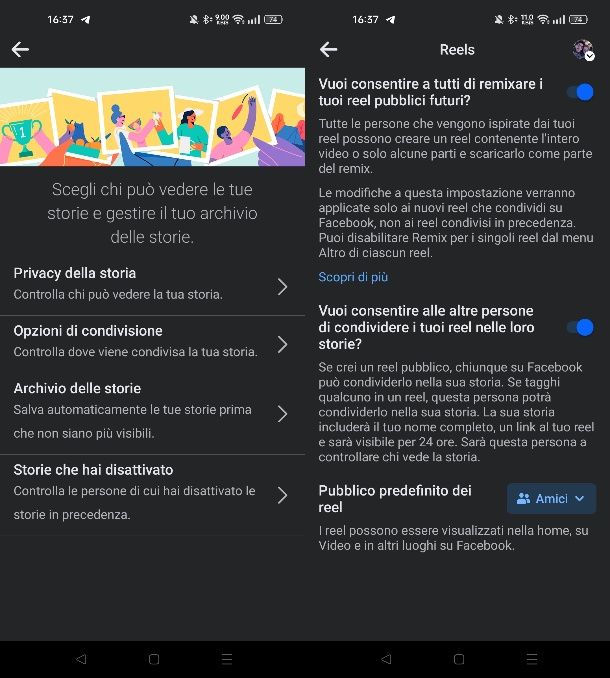
Su Facebook puoi pubblicare Storie e Reels che saranno poi visualizzati da un pubblico da te specificato.
Per modificare le opzioni relative alla privacy per questi contenuti puoi agire durante la loro fase di creazione oppure puoi modificare l'opzione di condivisione di default dalle impostazioni di Facebook.
Per le Storie di Facebook, fai tap sull'icona ☰ in alto (su Android) o in basso (su iOS/iPadOS) e premi sul nome del tuo profilo. Da PC, premi invece sul tuo nome presente sulla barra laterale. Fai tap adesso sul tasto Aggiungi storia/Crea storia per creare una nuova Storia.
Da smartphone e tablet, dopo aver importato il contenuto multimediale, puoi modificare la privacy tramite il menu a tendina in alto. Da PC, invece, premi sull'icona dell'ingranaggio in alto a sinistra e scegli un'opzione di condivisione, premendo poi sul tasto Salva.
In alternativa, dall'app Facebook fai tap sull'icona ☰ in alto (su Android) o in basso (su iOS/iPadOS), premi sull'icona dell'ingranaggio e seleziona le voci Storie > Privacy della storia, scegliendo poi una delle opzioni che più ti interessa. Da PC, premi sulla foto profilo in alto, seleziona le voci Impostazioni e privacy > Impostazioni > Storie, premi sul tasto a fianco della dicitura Privacy della storia, scegli una delle opzioni disponibili e fai clic sul tasto Fine,
Per quanto riguarda i Reels, invece, fai tap sull'icona ☰ in alto (su Android) o in basso (su iOS/iPadOS) e premi sul nome del tuo profilo. A questo punto, seleziona la scheda Reels e premi sul tasto Crea reel. Seleziona un contenuto multimediale, premi sul tasto Avanti e poi seleziona la voce relativa all'opzione di condivisione per sceglierne una differente.
Sia su smartphone e tablet che su PC, tramite le impostazioni di Facebook puoi cambiare la privacy dei tuoi Reels. Per fare ciò, fai tap sull'icona ☰ in alto (su Android) o in basso (su iOS/iPadOS), premi sull'icona dell'ingranaggio e seleziona la voce Reels. Da PC, premi sulla foto profilo in alto, seleziona le voci Impostazioni e privacy > Impostazioni > Reels. A questo punto, premi sul menu a tendina a fianco della dicitura Pubblico predefinito dei reel per scegliere una delle opzioni che più ti interessa.
Come tutelare la privacy degli amici su Facebook
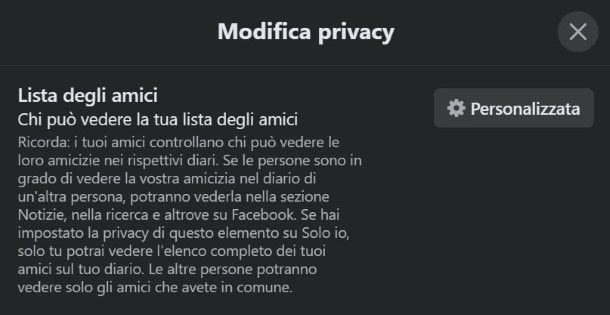
Hai intenzione di tutelare la privacy degli amici su Facebook, ovvero di nascondere i nominativi di coloro che sono nella tua lista di contatti? Beh, sappi che è possibile fare ciò in maniera semplicissima, anche se per riuscirci bisogna necessariamente procedere dalla versione Web di Facebook (al momento le app mobile del social network non offre questa possibilità).
Per procedere, dunque, accedi a Facebook dalla sua pagina principale e fai clic sul tuo nome sulla barra laterale di sinistra, in modo da recarti direttamente sul tuo profilo.
A questo punto, fai clic sulla scheda Amici situata subito sotto la foto di copertina e, nel riquadro che si apre, fai clic sull'icona […] collocata in alto a destra. Dopodiché seleziona la voce Modifica privacy dal menu che ti viene proposto, apri il menu a tendina collocato in corrispondenza della dicitura Lista degli amici, seleziona l'opzione della privacy che ha intenzione di impostare e fai clic sul pulsante Fine, per portare a termine la procedura.
In questa scheda puoi anche modificare le impostazioni sulla privacy su chi può vedere le pagine che segui e chi può vedere i tuoi follower.
Se desideri qualche delucidazione in più su come tutelare la privacy degli amici su Facebook, la lettura della guida che ti ho appena linkato potrebbe tornarti utile.
Come tutelare la privacy delle informazioni personali su Facebook
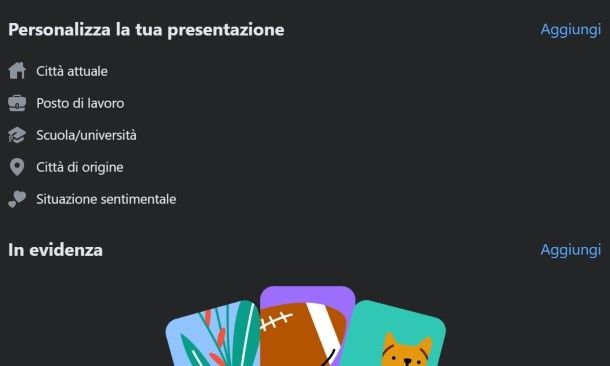
Se hai intenzione di proteggere la privacy delle informazioni personali che hai pubblicato su Facebook, come ad esempio il luogo in cui vivi o la tua data di nascita, sappi che riuscirci è davvero semplice. Di seguito trovi spiegato come procedere in tal senso.
Se desideri proteggere le informazioni personali che hai pubblicato su Facebook agendo da smartphone o tablet, avvia l'app ufficiale del social network, fai tap sull'icona ☰ in alto (su Android) o in basso (su iOS/iPadOS) e premi sul nome del tuo profilo. Su PC, invece, raggiungi la piattaforma Web di Facebook e fai clic sul tuo nome sulla barra laterale di sinistra.
A questo punto, premi sul tasto Modifica profilo e scorri la schermata per visualizzare tutte le informazioni che hai aggiunto al tuo profilo. Facendo tap su una di queste, premendo sull'icona della matita a fianco, oltre a poter modificare l'informazione, puoi anche impostare, tramite l'apposito menu a tendina (o l'icona della privacy su PC), quale categoria di utenti può visualizzarla.
Verificare la lista delle applicazioni associate al profilo
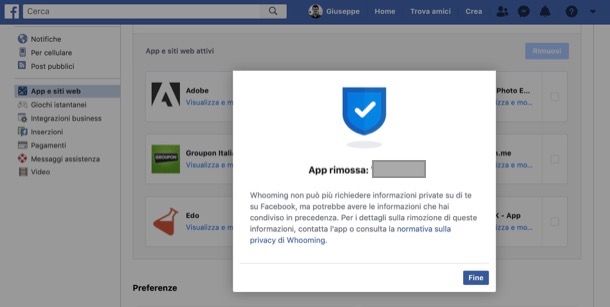
Verificare la lista delle applicazioni associate al profilo Facebook è un'altra cosa che ti consiglio vivamente di fare, se vuoi tutelare la tua privacy. In questo modo, infatti, avrai la possibilità di vedere a quali app e a quali servizi hai dato la possibilità di accedere al tuo account Facebook (quindi alle tue informazioni) ed eventualmente rimuovere quelle sospette o che non usi più. Adesso ti spiego come procedere da mobile e da desktop.
- Da smartphone e tablet — dall'app Facebook fai tap sull'icona ☰ in alto (su Android) o in basso (su iOS/iPadOS), premi sull'icona dell'ingranaggio e seleziona la voce App e siti Web. Non devi fare altro che visionare la lista, fare tap sul servizio che vuoi scollegare e poi premi sul tasto Rimuovi.
- Da computer — raggiungi la pagina principale di Facebook, premi sulla foto profilo in alto, seleziona le voci Impostazioni e privacy > Impostazioni > App e siti Web. Dopodiché individua l'app o il servizio a cui revocare l'accesso al tuo account e fai clic sul pulsante Rimuovi a fianco.
Altri consigli per tutelare la privacy su Facebook

Concludiamo questo tutorial con una serie di altri consigli per tutelare la privacy su Facebook, che potrebbero esserti molto utili.
- Non postare foto indiscriminatamente — prima di pubblicare una foto, valuta con molta attenzione quale informazione può essere ricavata da quest'ultima. Ad esempio, se dalla foto è possibile desumere dove abiti, dove lavori e così via, forse sarebbe meglio evitare di postarla. Oppure, che dire se nella foto, oltre a te, sono ritratte altre persone? Beh, prima di renderla pubblica sarebbe doveroso da parte tua chiedere a ciascuno degli interessati che sono ritratti nella stessa il permesso di postarla sul tuo profilo.
- Non rendere pubbliche le tue abitudini — nel pubblicare post, foto e video sul tuo profilo Facebook, fai attenzione a non rendere pubbliche alcune tue abitudini personali: questo genere di informazioni, infatti, potrebbero essere utilizzate da qualche malintenzionato per sapere quando sei in casa, dove sei solito trascorrere le vacanze e così via.
- Non accettare richieste d'amicizia da persone che non conosci — in questo modo eviterai che qualche malintenzionato, camuffato da “amico”, possa controllare i tuoi movimenti su Facebook.
Inoltre, su Facebook sono presenti altre impostazioni per modificare la privacy su altri contenuti specifici, ad esempio su come gli utenti possono trovarti sul social network o come possono interagire con te.
Su smartphone e tablet, fai tap sull'icona ☰ in alto (su Android) o in basso (su iOS/iPadOS) e premi sull'icona dell'ingranaggio. Su PC raggiungi la pagina principale di Facebook, premi sulla tua foto profilo in alto e seleziona le voci Impostazioni e privacy > Impostazioni.
Adesso, in entrambi i casi, individua la sezione Pubblico e visibilità nella quale sono raccolte per categorie diverse le impostazioni sulla privacy per il tuo profilo Facebook. Non devi fare altro che leggere l'opzione a quale si riferisce la modifica della privacy e scegliere l'opzione che preferisci per tutelare il tuo profilo.

Autore
Salvatore Aranzulla
Salvatore Aranzulla è il blogger e divulgatore informatico più letto in Italia. Noto per aver scoperto delle vulnerabilità nei siti di Google e Microsoft. Collabora con riviste di informatica e ha curato la rubrica tecnologica del quotidiano Il Messaggero. È il fondatore di Aranzulla.it, uno dei trenta siti più visitati d'Italia, nel quale risponde con semplicità a migliaia di dubbi di tipo informatico. Ha pubblicato per Mondadori e Mondadori Informatica.






